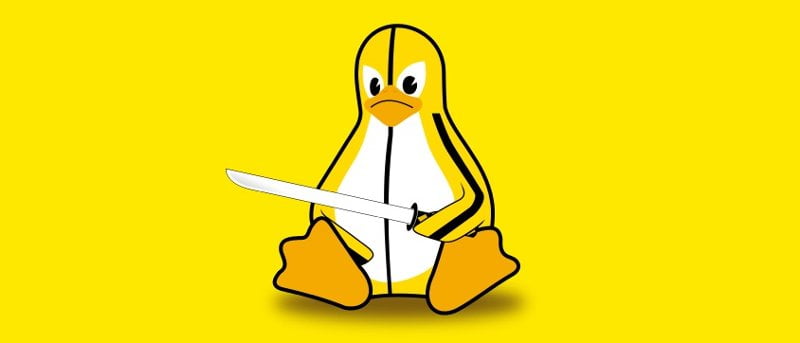Hay momentos en que una aplicación se vuelve loca y deja de responder y no se cierra incluso cuando hace clic en el botón Cerrar. Para eliminar una aplicación que no responde en Ubuntu, hay algunas maneras de hacerlo:
Uso del monitor del sistema
1. Abra la aplicación Monitor del sistema. En la pestaña Procesos, desplácese hacia abajo en la lista hasta que encuentre la aplicación que no responde.
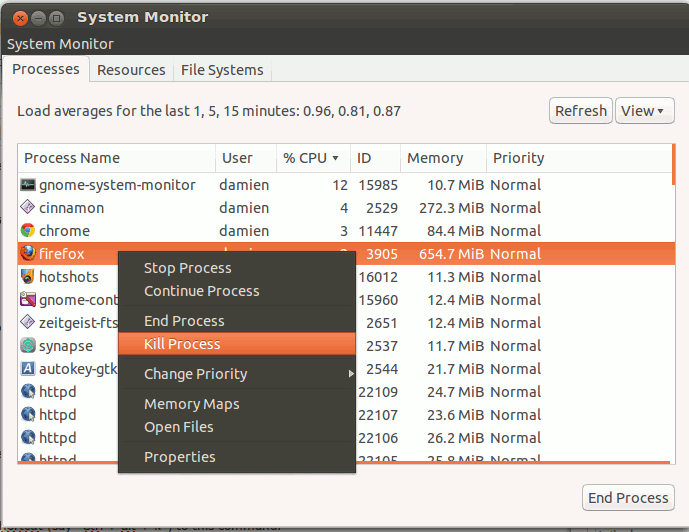
2. Haga clic derecho sobre él y seleccione «Eliminar proceso».
Una vez confirmado, esto eliminará la aplicación que no responde.
Usando un atajo de teclado
Puede asignar un atajo de teclado personalizado para eliminar una aplicación cuando deja de responder.
1. Vaya a «Configuración -> Teclado» y haga clic en la pestaña «Accesos directos».
2. Seleccione «Accesos directos personalizados» en el panel izquierdo y haga clic en el botón «+».
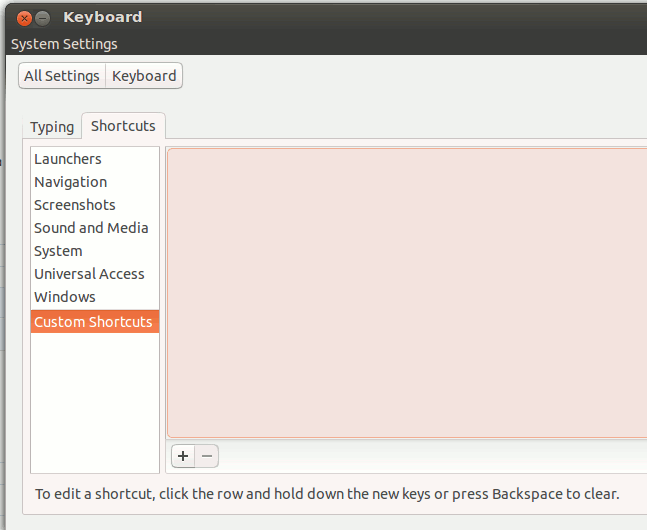
3. Ingrese “xkill” tanto para el nombre como para el comando. Haga clic en «Aplicar».
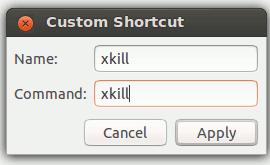
4. Haga clic en el campo «Deshabilitado» para asignar un atajo de teclado (diga «Ctrl + alt + k») a este comando.
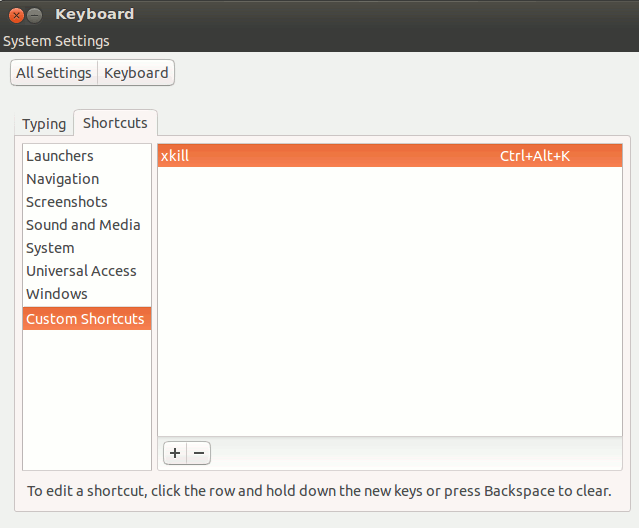
Ahora, cada vez que deje de responder, puede simplemente presionar la tecla de método abreviado «ctrl + alt + k» y su cursor se convertirá en una «X». Haga clic en la «X» en la aplicación que no responde y la matará.
Eso es todo.